Cách stress test CPU lên 100% với phần mềm CPU-Z
Stress test CPU hiểu đơn giản là cố tình sử dụng hết công suất của CPU, đưa CPU lên 100%. Stress test giúp kiểm tra hiệu suất của CPU bằng cách đặt nó dưới tải nặng trong một khoảng thời gian. Mục tiêu của stress test là để xác định khả năng hoạt động ổn định của CPU trong điều kiện khắc nghiệt và phát hiện ra bất kỳ lỗi nào có thể xảy ra. Trong bài hướng dẫn này, chúng ta sẽ sử dụng phần mềm CPU-Z để thực hiện stress test CPU.
Bước 1: Tải và cài đặt CPU-Z
- Truy cập trang web chính thức của CPU-Z: https://www.cpuid.com/softwares/cpu-z.html
- Tải phiên bản mới nhất của CPU-Z phù hợp với hệ điều hành của bạn hoặc tải trực tiếp bản 2.09-en tại link này : CPU-Z
- Sau khi tải về, mở tệp cài đặt và làm theo hướng dẫn trên màn hình để cài đặt CPU-Z.
Bước 2: Thực hiện stress test CPU
- Mở CPU-Z lên. Trong giao diện CPU-Z, chọn tab "Bench".
- Tại tab "Bench", bạn sẽ thấy hai nút: "Bench CPU" và "Stress CPU".
- Nhấn vào nút "Stress CPU" để bắt đầu stress test. CPU của bạn sẽ được đặt dưới tải nặng và bạn có thể theo dõi các thông số hoạt động của nó trong thời gian thực. Khi nào bạn muốn dừng lại có thể ấn lại lần nữa vào nút Stop để dừng lại.
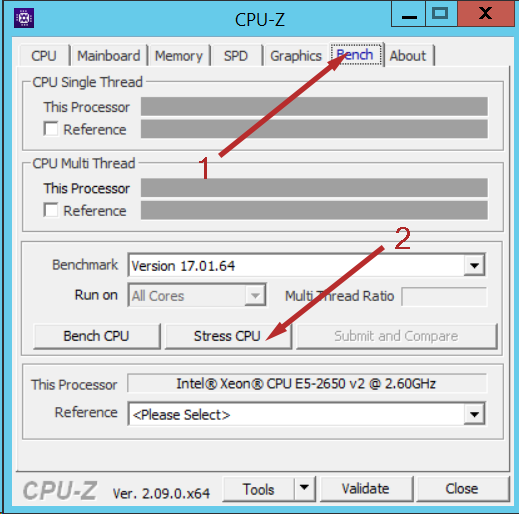
Chọn Stress CPU để đẩy CPU lên 100%
Bước 3: Theo dõi và đánh giá kết quả
- Trong quá trình stress test, theo dõi các thông số như nhiệt độ CPU, tốc độ xung nhịp, và mức độ sử dụng CPU. Bạn có thể dùng thêm phần mềm OpenHardwareMonitor để kiểm tra nhiệt độ CPU khi CPU lên 100%.
- Nếu CPU duy trì hoạt động ổn định mà không gặp bất kỳ lỗi nào, nhiệt độ CPU ở trong mức cho phép (<80-85 oC) khi đặt 100%, điều đó chứng tỏ CPU của bạn có thể chịu đựng tải nặng. Tuy nhiên không nên duy trì nhiệt độ 80-85oC trong thời gian quá dài sẽ không tốt cho CPU.
- Nếu bạn phát hiện bất kỳ vấn đề nào như nhiệt độ quá cao hoặc hệ thống bị treo, hãy dừng stress test ngay lập tức và kiểm tra lại hệ thống làm mát của bạn.
Lời kết
Stress test CPU là một công cụ quan trọng để đảm bảo rằng CPU của bạn có thể hoạt động ổn định trong các điều kiện khắc nghiệt. Sử dụng phần mềm CPU-Z, bạn có thể dễ dàng kiểm tra hiệu suất và độ ổn định của CPU một cách nhanh chóng và hiệu quả. Hãy luôn chú ý đến nhiệt độ và tình trạng của hệ thống trong suốt quá trình stress test để đảm bảo rằng bạn không gây hại cho phần cứng của mình.





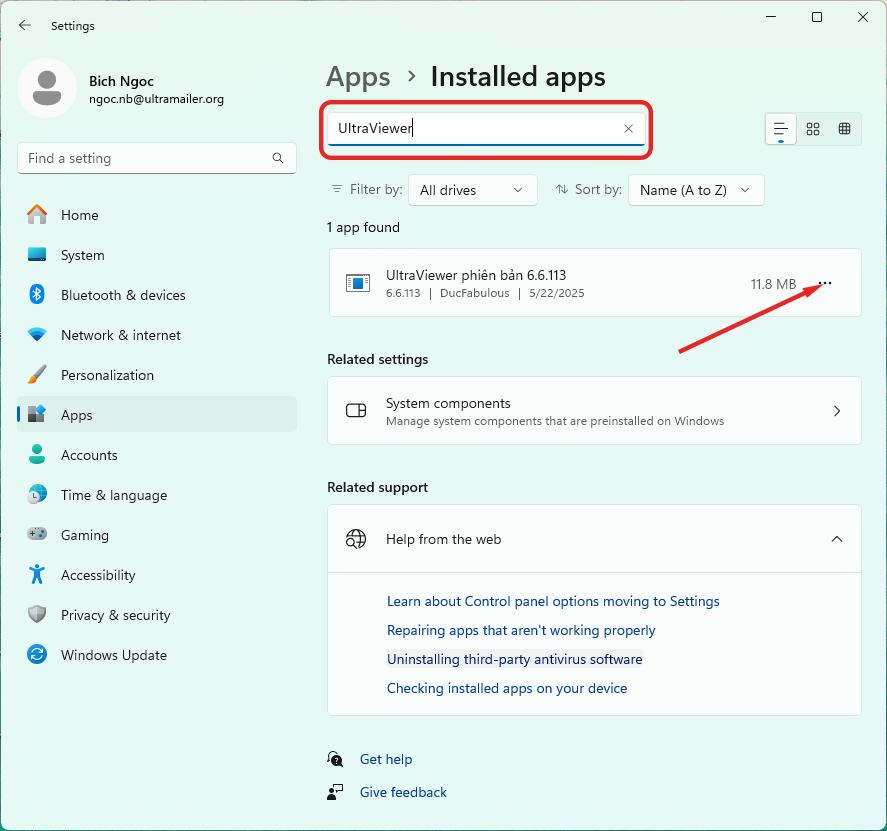
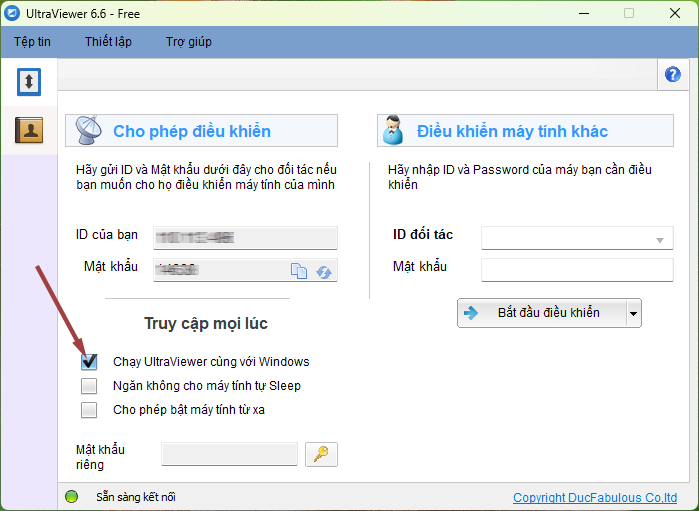
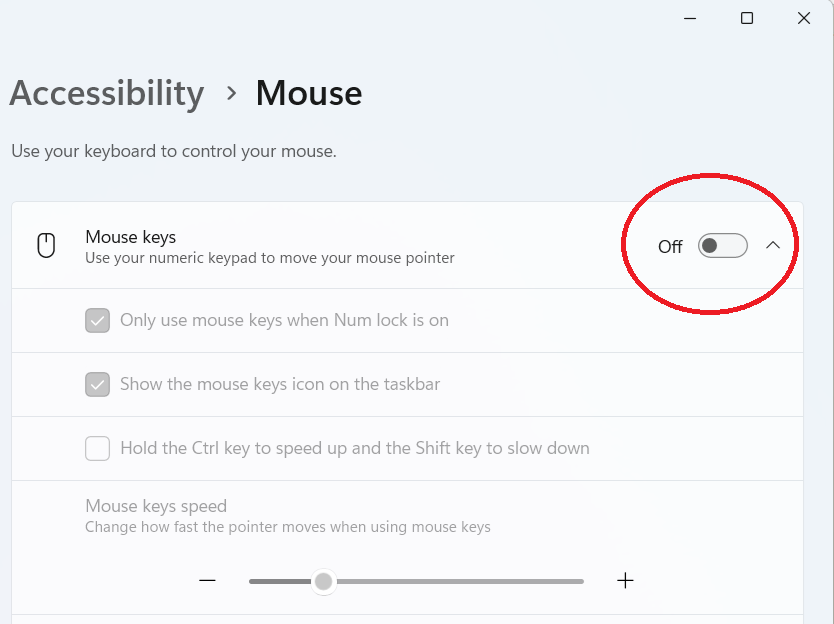
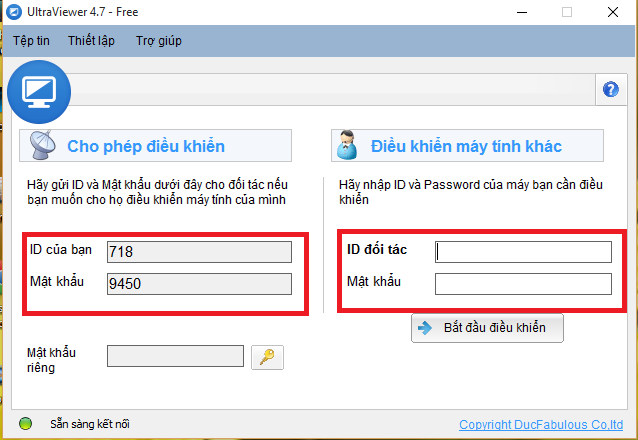
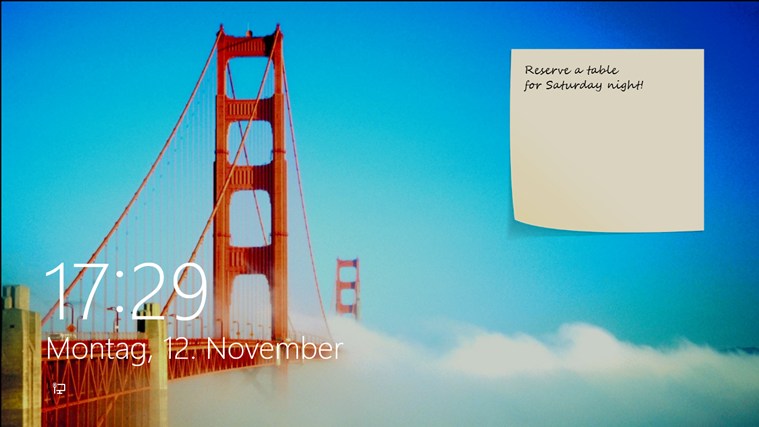
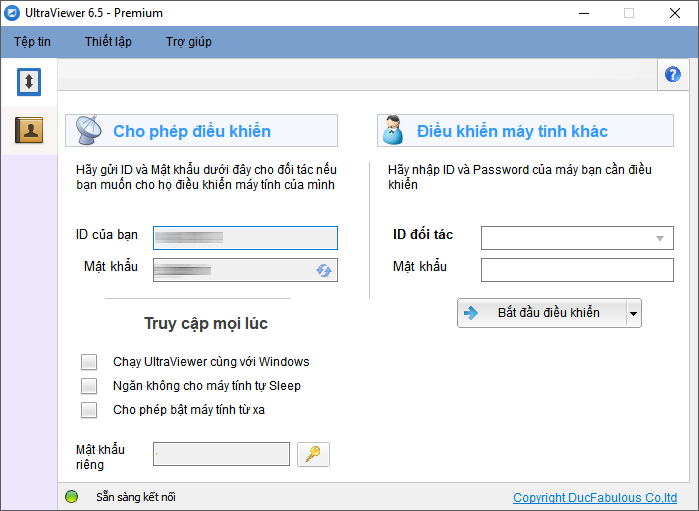





Viết bình luận (Cancel Reply)